Se você sempre envia emails para o mesmo grupo de pessoas, você pode criar um grupo de contatos (anteriormente chamado de uma lista de distribuição) que inclui todos os destinatários usando um email anterior que você enviou para eles. Então, da próxima vez que você deseja ser contatado ou agendar uma reunião com eles, você pode adicionar o grupo de contacto à linha Para da sua mensagem, em vez de adicionar cada pessoa individualmente.
-
Abra um email que foi enviado para as pessoas que você deseja incluir no grupo de contato.
-
Na caixa Para ou Cc, destaque todos os nomes com o mouse.

-
Clique com o botão direito do mouse na seleção e clique em Copiar, ou pressione Ctrl+C.
-
Na janela principal do Outlook (não na mensagem de email aberta), clique em pessoas, na barra de navegação
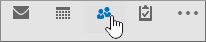
-
Clique em Novo grupo de contatos.
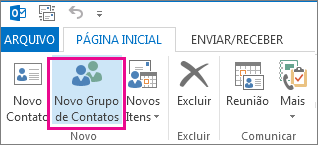
-
Digite um nome para o grupo de contatos, como Projetos Especiais.
-
Clique em Adicionar membros > Dos contatos do Outlook.
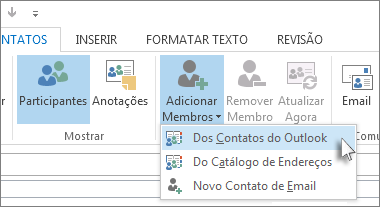
-
Na janela que é aberta, clique com o botão direito dentro da caixa Membros e clique em Colar, ou pressione Ctrl+V.
-
Clique em OK.
As pessoas do email aparecerão como uma lista de membros para o seu grupo de contatos.
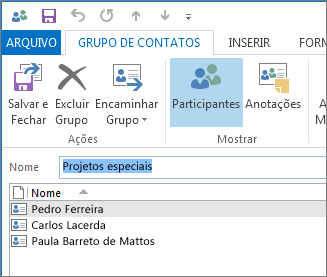
-
Clique em Salvar e Fechar.
Os grupos de contatos aparecem em sua lista de contatos junto com as pessoas individuais. Você pode ver a diferença pelos ícones que aparecem à esquerda dos nomes no modo de exibição de Lista. O ícone do cartão é para os contatos individuais e o ícone de pessoas é para os grupos de contatos.
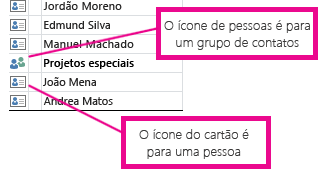
Para concluir, você pode adicionar pessoas ou remover pessoas do grupo de contato posteriormente.